VSCode安装Python扩展插件
转载请注明 来源:http://www.eword.name/
Author:eword
Email:eword@eword.name
VSCode安装Python扩展插件
一、在VSCode的扩展列表中安装Python插件
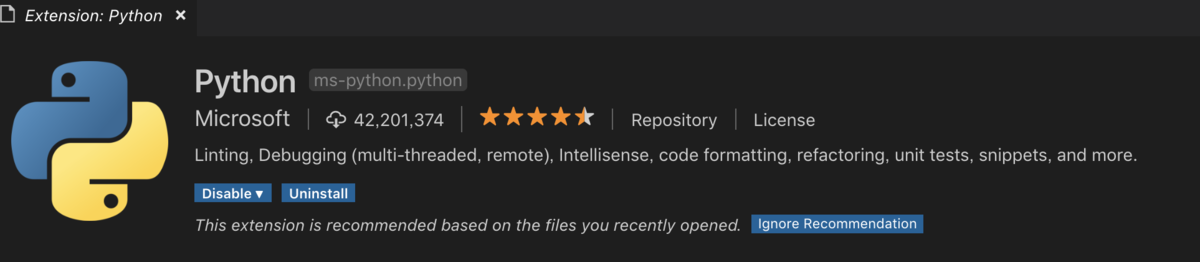
二、配置Python解释器
在VSCode的左下角,点击Python,然后在弹框中选择Python的解释器:

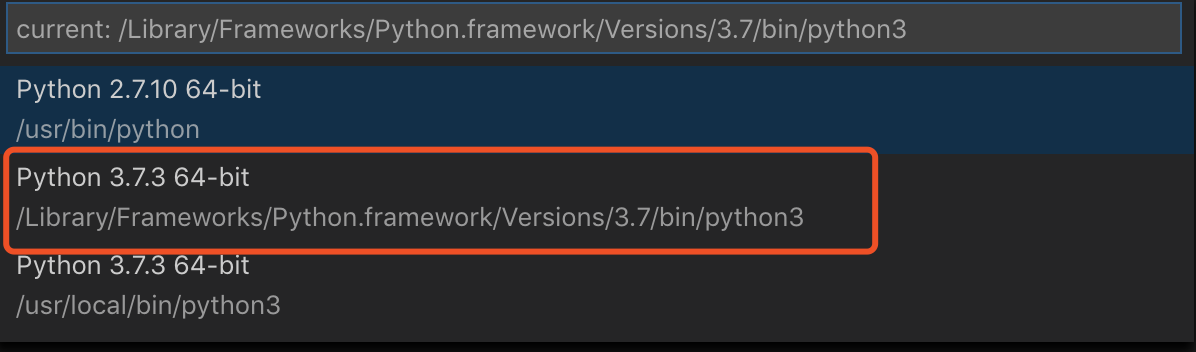
2.1、vscode 使用Python虚拟环境
-
打开设置,搜索 Python venv
-
在
python: Venv Path中设置虚拟环境路径,可以是相对路径或者绝对路径。 -
使用
command+shift+p,输入Python: Select Interprreter,点击,选择刚才添加的虚拟环境。
三、使用pip命令安装Python插件
【Windows】
配置了Python的环境变量之后,就可以直接执行pip命令
【Mac OSX】
需要先确认一下是否安装了pip,如果没有需要先进行安装 传送门>
# 可以查看当前以及安装的python插件。
pip list
# 安装flake8,这是Python官方提供的静态代码规范检查工具。
pip install flake8
# 安装yapf,安装以后,在VSCode中,按Alt+Shift+F 可以自动格式化代码。
pip install yapf
3.1、对插件进行设置
VSCode的设置分为“用户设置”、“工作区设置”和“文件夹设置”,这里建议使用“用户设置”。在VSCode的左上角【Code】->【Prefercense】->【Settings】打开设置页面:
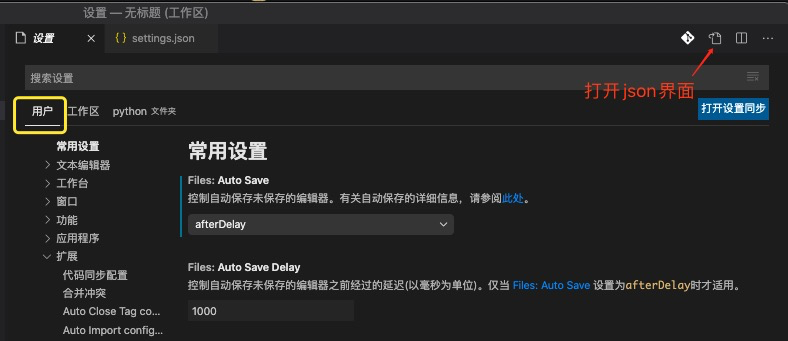
打开json界面,替换配置信息(当然也可以通过搜索设置,一项项修改)
// 将设置放入该文件,覆盖默认设置
{
"workbench.iconTheme": "vscode-icons-mac",
"window.zoomLevel": -1,
"[javascript]": {
"editor.defaultFormatter": "vscode.typescript-language-features"
},
"files.autoSave": "afterDelay",
// lint python files using flake8.
"python.linting.flake8Enabled": true,
// 自定义设置
"python.linting.flake8Args": [
//忽略部分代码规范的检查告警,[E262等信息]可以在告警信息中获得。
"--ignore=E262,E265,E266,E303",
//flake8检查的一行python代码最大长度太小,如果太长就会红色下划线告警,这里可以修改长度。
"--max-line-length=248"
],
// provider for formatiing.
"python.formatting.provider": "yapf",
"python.dataScience.interactiveWindowMode": "perFile"
}
由于flake8的静态代码检查不通过时会有一堆红线,如果想配置忽略部分代码规范检查的告警,那么把鼠标停留在红线的代码处就会有提示,在提示中获取告警编号[E262]字样,并添加到 "--ignore=E262,E265"当中。
四、调试Python代码
- Debug模式执行当前文件。按F5。
- 执行选中代码,鼠标右键-> Run selection/Line in Python Terminal
- 执行当前文件全部代码,鼠标右键->Run Python File in Terminal
- Debug文件。在VSCode左侧的Debug图标配置。(具体配置自己查吧)
附件、常用 flake8 ignores 配置
- E262,E265,E266,E303 是注释和空格相关的告警。
- E226:在操作符前后必须加空格(例如 + - * / % )操作
- E231:在半角逗号(,)后必须加空格
- E741:含糊不清容易令人误解的变量名
VSCode推荐配置或插件
设置Tab为4个空格。
调出控制台:command + Shift + P
设置Tab为4个空格:控制台-> indent usingspace -> 设置为4
安装vscode-icons。
直接在VSCode的插件里,找到这个插件安装就好。该插件可以在文件列表用图标显示文件类型。




【推荐】国内首个AI IDE,深度理解中文开发场景,立即下载体验Trae
【推荐】编程新体验,更懂你的AI,立即体验豆包MarsCode编程助手
【推荐】抖音旗下AI助手豆包,你的智能百科全书,全免费不限次数
【推荐】轻量又高性能的 SSH 工具 IShell:AI 加持,快人一步
· 震惊!C++程序真的从main开始吗?99%的程序员都答错了
· 【硬核科普】Trae如何「偷看」你的代码?零基础破解AI编程运行原理
· 单元测试从入门到精通
· 上周热点回顾(3.3-3.9)
· Vue3状态管理终极指南:Pinia保姆级教程